很多朋友问到关于索尼手机如何用黑域的相关问题,小编就来为大家做个详细解答,供大家参考,希望对大家有所帮助!
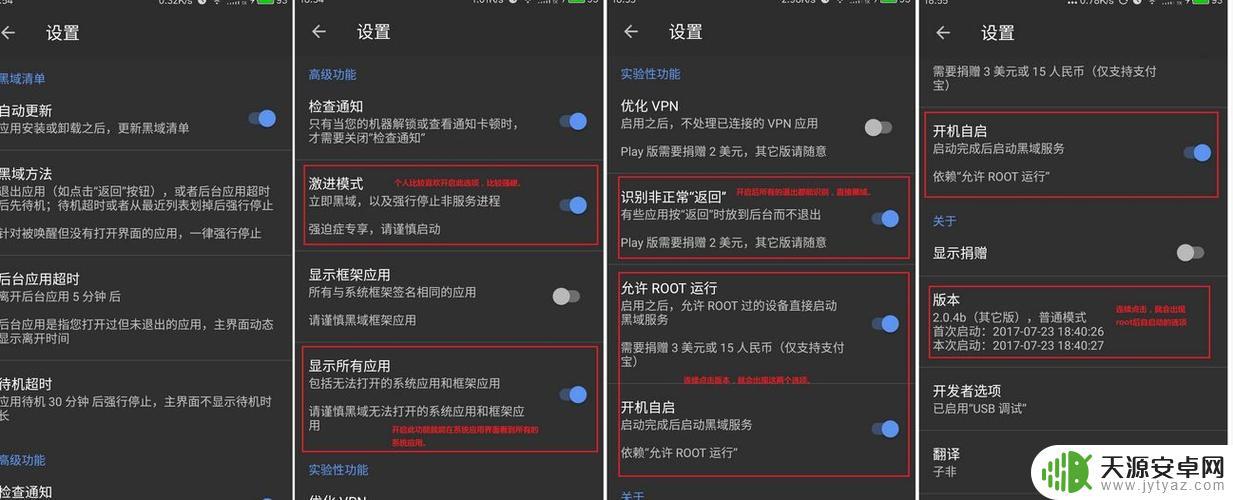
1索尼XZP实用干货:入手后这两点一定要看
【IT168 评测】明天国行索尼Xperia XZ Premium将迎来首销,绝大部分提前预约的索粉都能在当天收到心仪的手机。相信此刻已经有不少朋友按耐不住的自己激动的心情了,为了再给你们的心情加点料,我准备了一些经验分享,方便大家拿到手机后更轻松的上手。
我苦思冥想了一下大家拿到新机之后首先都要干嘛,其实无外乎就是选配件和导数据,另外就是简单上手一下新机,看看有什么好玩的功能。选配件有涉嫌打广告的嫌疑我就不说啦,大家有什么推荐或是想让我推荐的可以单独私信我。这次我主要跟大家聊一聊用索尼手机导数据和使用技巧(主要是黑域的使用)。
1、Transfer Mobile
帮助你顺畅的更换新机,这是每个手机厂商都在做的,导数据方不方便一定程度决定了你对于这款手机在用户体验上的第一印象。索尼手机自带的Transfer Mobile(换机助手)可以帮你从iOS设备、旧的Xperia设备以及其它Android设备上转移数据,曾经还支持过WP系统,但现在貌似不支持了。
这款软件的使用方法非常简单,两款手机处于同一WIFI环境下按照操作即可,基本不会遇到什么阻碍。由于Google在国内被和谐,所以安卓设备在Transfer Mobile中给索尼Xperia XZ Premium传数据只能通过OTG线连接或是WIFI连接。前者有一定使用成本,一般都会选择后者。如果旧设备是苹果手机,那么你可以选择通过iCould进行恢复数据。
话虽如此,但从我个人的测试来看,Transfer Mobile的兼容性还是有待提升的。我分别用一加手机3T、努比亚Z17、三星S8+、苹果iPhone6s向索尼Xperia XZ Premium中传输数据。其中一加手机3T、努比亚Z17这样的小众国产手机出现了与新机连接不上的情况(无线模式),而较为大众的三星S8+则没有什么问题。
另外需要注意的是,无论是旧安卓手机还是索尼Xperia XZ Premium都要到百度手机助手中下载最新的Transfer Mobile软件,不同版本的Transfer Mobile不能兼容。
至于iPhone6s则是通过OTG线和无线方式(先用iPhone建立一个热点,在用XZP连接此热点,便可自动连接)可以恢复数据,但通过iCould恢复则会提示“未打开iCould备份”,但是我明明是打开了的。。。而且苹果向索尼Xperia XZ Premium传数据会有一个准备时间,准备时间的长短取决于手机里的内容,基本上2分钟能准好1GB大小的数据,整个过程会比较慢,而且慢就会增加数据中断的可能性。
虽然索尼做的这款Transfer Mobile有诸多问题,但是如果你旧设备是索尼手机。那么它不止可以向其它备份软件一样转移你的音乐、视频、应用、通讯录等数据,最重要的是还能转移你的桌面布局、设置选项、电子邮件、WIFI密码等数据。
如果你觉得索尼自带的Transfer Mobile不好用,那么我推荐你用「互传」来替代它,这软件更适合国产手机转移数据。
2、黑域
我经常看到这样一种言论:把索尼XXX给会用和不会用的人,简直是两款手机。这种现象确实存在,让很多不想折腾手机的人望而生畏,但索尼自己也在不断完善软件体验。就目前来说,我认为:会与不会之间其实只差一个「黑域」。
我推荐「黑域」并不是说「绿色守护」不好,两者都有控制应用后台自启动的作用,后者入门门槛低,设置简单易行。但在未Root的情况下,锁屏时有时会闪烁关闭应用时出现的界面,我这种强迫症不太能接受。但「黑域」则相对更加静默,可杀后台于无形。当然问题也有,那就是每次手机重启后需要从新连接电脑激活。
▲黑域后,待机耗电量极低,我正常使用6小时亮屏
另外,「黑域」对于后台应用的管控比较科学。有些应用你点击返回可能并不是将其关闭,而是将其放置后台,例如微博、得到。对待这种应用,「黑域」的做法是先让其待机,用户可以选择一个待机时间,当待机时间到了才会将其关闭
这时有人就问了,两个一起使用会不会效果更好。但我觉得其实没有必要,两个都用肯定会额外占用你一定的后台资源,其次两者如果同时运行的话,可能会导致相互冲突。
最近有不少朋友问我「黑域」的使用方法,我因此做了简单的视频后续会放出,这次主要来写一下文字的参考步骤。
准备:打开手机的设置,进入最下面的关于手机,再拉到最下面的软件版本,疯狂点击那个版本号,呼出开发者选项。进入开发者选项,找到USB调试,打开这个开关。(黑域完成后,可关闭USB调试)
1、用PC端登录,根据系统下载「黑域」所需的SDK。
2、将通过下载得到的压缩包解压,得到一个名为“platform-tools”的文件夹。
3、将手机通过数据线连接到PC,并打开「黑域」APP。接着按系统不同分别再PC端执行黑域指令:
(1)Windows系统下,进入“platform-tools”文件夹,在文件夹窗口内按住Shift键+鼠标右键,选择“在此处打开命令窗口”(各别品牌的笔记本电脑可能显示的名字不一样,但不影响后面操作),然后输入代码“.\adb -d shell sh /sdcard/Android/data/me.piebridge.brevent/brevent.sh”并按回车,如果成功了则会如下图所示:
(2)macOS下,打开 Finder,进入“应用程序”,进入“实用工具”,打开“终端”,把“adb”拖到“终端”里,然后输入代码“ -d shell sh /sdcard/Android/data/me.piebridge.brevent/brevent.sh”(注意开头有空格)并按回车,如果成功了则会如下图所示:
4、在执行代码时,手机会出现提示,选择同意即可。这样就可以进入「黑域」了。
相比于以前苹果的越狱来说,「黑域」还是算小儿科的。大家如果还遇到了什么其它问题,欢迎微博私信我(@阿良dll)进行交流~
2sony手机黑域是什么
sony手机黑域是一款免费的优化软件,是安卓手机中的“大管家”,只遵从安卓用户的命令。完美阻止APP的自启动,以及后台软件的启动,这样也不会出现偷跑流量的现象。安卓用户还可以通过设置,将应用设置为允许同步,这样就可以让用户可以及时接收到某些应用的通知。黑域支持安卓5.0到安卓8.0版本的手机。3黑阈怎么在电脑上激活
方法/步骤黑域下载后安装至手机。
索尼黑域激活教程
开启“开发者选项”,启用“USB调试”。
索尼黑域激活教程
使用USB链接电脑,链接模式选择MTP(传输数据)。
索尼黑域激活教程
在电脑 按 Win + R 输入CMD 打开命令行,在界面中输入“adb devices”设备上会弹出提示(允许USB调试吗?) 打勾一律允许 点确定!确认成功 找到手机!。
索尼黑域激活教程
在命令行中 输入:adb -d.shell sh /sdcard/Android/data/me.piebridge.brevent/brevent.sh 执行完成! 黑域会提示“黑域服务已启动"。
索尼黑域激活教程
6
接下来打开你的黑域就能看到应用列表了,尽情享用吧。
4索尼xz日版怎么root或者黑域?求高手教
您好!
SONY
Xperia
xz日版
暂未有
"一键ROOT"
工具能Root成功它.
建议官网
Unlocked
後,
Flash
Tool
刷第3方Recovery
再卡刷Root
file.
或
Flash
Tool
刷3方Recovery
後再卡刷Rooted
Rom.
.
**
Rooting
操作有可能影响手机的稳定性,出现死机等故障。
Rooting
属修改操作系统软件,按
SONY
官方条款不属保修范围。
不过Rooted後要恢复原版,
仍可刷官方Rom卸Root,
这样便不会影响系统升级
和
3包保修了。










